电脑连接音频线后黑屏的解决方法?
- 经验技巧
- 2025-04-07
- 54
随着科技的不断进步,电脑已经成为了我们工作和生活中不可或缺的一部分。在使用电脑的过程中,我们时常会遇到各种问题,比如电脑连接音频线后突然黑屏。这不仅影响了我们的工作效率,还会引起不必要的麻烦。当我们面对这一问题时,应该如何应对呢?本文将为您提供详尽的解决方法,帮助您快速恢复正常的工作和娱乐体验。
一、确认问题原因
在尝试任何解决方案之前,首先我们需要确认导致电脑连接音频线后黑屏的原因。可能是以下几个方面:
1.硬件冲突:音频线可能与电脑的硬件发生冲突,导致系统不稳定。
2.驱动问题:声卡驱动过时或损坏,可能造成黑屏现象。
3.操作系统故障:系统文件损坏或系统设置不当,也有可能导致黑屏。
4.电源管理问题:不正确的电源设置或电源管理软件问题也可能引起黑屏。
5.硬件故障:如显卡、内存条等硬件故障,可能会导致显示异常。
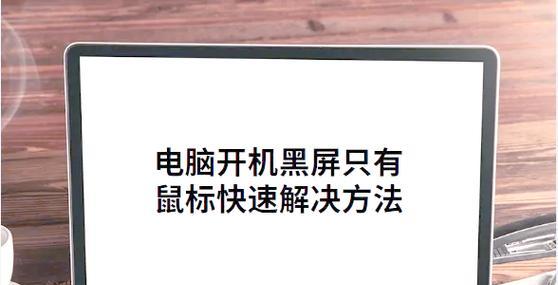
二、检查硬件连接
1.音频线检查:首先断开音频线,检查其是否完好无损。尝试更换一条音频线看是否解决问题。
2.接口检查:检查音频线连接的音频接口是否有损坏或污垢,必要时清理干净。
3.外接设备检查:如果音频线连接的是外接音频设备,试着断开该设备,直接使用电脑内置的音频输出看是否正常。

三、软件层面的解决方法
1.更新驱动程序:
打开设备管理器,找到声音、视频和游戏控制器。
右键点击您的声卡设备,选择更新驱动程序。
按照提示选择自动搜索更新的驱动程序软件,让系统自动寻找并安装最新的驱动。
2.系统恢复:
如果您最近进行了系统更新或更改了某些设置,可以尝试进行系统恢复到问题发生之前的状态。
打开控制面板,选择系统和安全,再点击系统。在左侧菜单中选择系统保护,然后点击系统还原。
3.检查电源设置:
进入控制面板中的电源选项,查看是否有异常设置,如关闭显示器时间过短等,适当调整。
4.检查系统文件:
使用系统文件检查器工具检查系统文件的完整性。打开命令提示符(管理员),输入`sfc/scannow`并回车,等待扫描和修复完成。

四、硬件层面的检查与处理
1.内存检测:
关闭电脑,打开机箱检查内存条是否安装牢固,必要时拔出后重新插入,或使用另一条内存条测试。
2.显卡检测:
如果使用的是独立显卡,检查显卡是否安装正确或尝试更换显卡驱动。
3.主板检查:
如果以上步骤都无法解决问题,可能需要专业的电脑维修人员检查主板。
五、常见问题与解答
1.问题:音频线连接后电脑自动休眠,怎么解决?
解答:进入电源设置,调整休眠时间或更改休眠策略,确保音频线连接时不会触发休眠。
2.问题:音频线连接电脑后,电脑无法启动怎么办?
解答:尝试进入安全模式,通过系统还原或禁用声卡来解决问题,如果问题依旧,可能需要硬件维修。
六、
电脑连接音频线后黑屏的问题可能是由多种原因引起的,从简单的硬件冲突到复杂的系统故障,都有可能。通过上述逐步检查和解决方法,您应该能够找到问题的根源,并予以修复。当然,在遇到硬件故障时,建议寻求专业的技术支持,以确保电脑的稳定运行。通过本文提供的详细指导,希望能够帮助您迅速解决问题,让电脑恢复到正常工作状态。
版权声明:本文内容由互联网用户自发贡献,该文观点仅代表作者本人。本站仅提供信息存储空间服务,不拥有所有权,不承担相关法律责任。如发现本站有涉嫌抄袭侵权/违法违规的内容, 请发送邮件至 3561739510@qq.com 举报,一经查实,本站将立刻删除。